VOICEVOX의 사용법 완전 가이드!
2025년 6월 17일


VOICEVOX 는 Windows, Mac, Linux PC에 설치하여 사용하는 음성 합성 소프트웨어.
AI를 사용한 최신 음성 합성 기술로 텍스트를 입력하여 음성을 생성할 수 있으므로 동영상 제작자와 콘텐츠 크리에이터 사이에서 널리 사용되고 있습니다.
유튜브나 니코니코 동영상으로 사랑받고 있는 '단다몬'의 목소리로 읽을 수 있는 것도 특징입니다.
이 기사에서는, 음성 합성 소프트 VOICEVOX의 특징, Windows에의 인스톨 방법, 사용법, 그리고 상용 이용시의 주의점까지, VOICEVOX를 사용하기 시작하고 싶은 분에게 필요한 정보를 자세하게 해설합니다 .
- VOICEVOX를 사용하려고합니다.
- 텍스트를 읽는 방법을 찾고 있습니다.
그런 때는 이 기사를 참고에 딱 맞는 음성 합성 소프트나 독서 방법을 찾아 보지 않겠습니까?
【무료・상용 이용 OK】추천의 최신 AI 문장 읽기 서비스
음성 음성을 만들고 싶은 당신에게 추천하는 무료 음성 서비스 가 있습니다!
그것이 최신 AI 서비스 "Ondoku" 입니다.
「Ondoku」 는 무료 로 사용할 수 있는 독서 서비스.
Windows·Mac·Linux는 물론, iPhone이나 Android 스마트폰까지 어떤 환경에서도 사용할 수 있습니다.
사용법도 간단하고, 텍스트를 입력하는 것만으로 OK!
설치 불필요로 지금 이용할 수 있어, 게다가 PC의 스펙에 관계없이 쾌적하게 읽을 수 있습니다.
게다가 "Ondoku" 는 무료로 상용 이용 OK!
「Ondoku」 의 듣기 쉽고 리얼한 음성을 사용해, 무료로 동영상을 만들어 보지 않겠습니까?
음성 합성 소프트 VOICEVOX란?
우선, VOICEVOX에 대해 간단히 해설합니다.
VOICEVOX는 어떤 AI 독서 소프트?

음성 합성 소프트 VOICEVOX 는 AI에 의한 딥 러닝 기술을 활용한 텍스트 독서 소프트웨어입니다.
일본어 텍스트를 입력하면 AI를 사용하여 캐릭터 음성으로 읽을 수 있습니다.
VOICEVOX는 무료로 사용할 수 있는 소프트로, 상용 이용도 가능합니다.
그러나 상용 이용에는 적절한 신용 표기가 필요합니다 .
개인 이용은 물론, YouTube나 니코니코 동영상으로의 동영상 투고로의 수익화, 기업에서의 이용 등으로 사용할 수 있습니다만, 「즈단몬」 「시코쿠 메탄」 「카스가부 츠무기」등의 캐릭터의 이용 규약에도 따를 필요가 있습니다.
AI를 이용한 고품질 음성 합성 기술
최근, 매우 급속히 진보하고 있는 AI 음성 합성 기술.
VOICEVOX도 AI 음성 합성 기술을 채용한 소프트의 하나로, 지금까지의 기계적인 독서 소프트에 비해 자연스러운 목소리 로 읽을 수 있습니다.
조작 화면에서는 문자 단위로 인트네이션 조정이 가능하고, 조정의 수고는 걸립니다만, 표현력 풍부한 음성을 만들 수 있습니다.
감정 표현 기능 도 탑재되어 있어 희로애락에 따른 성색의 변화도 표현할 수 있습니다.
「즈다몬」등의 캐릭터 보이스를 사용해, 청취자의 흥미를 끄는 음성 컨텐츠의 제작이 가능합니다.
멀티 플랫폼 지원
VOICEVOX는 Windows, Mac, Linux의 3종류의 OS에 대응 하고 있습니다.
특히 리눅스에 대응하고 있는 음성 합성 소프트는 드물고, 리눅스 환경에서 동영상 제작이나 음성 컨텐츠 제작을 실시하고 있는 유저에게 있어서 몇 안되는 선택사항입니다.
VOICEVOX의 특징이란?

많은 캐릭터 음성으로 읽을 수 있습니다.
VOICEVOX의 특징 중 하나는 개성 풍부한 캐릭터 음성을 이용할 수 있다는 것입니다.
가장 유명한 캐릭터는 '단다몬'입니다.
토호쿠 준코 프로젝트의 일환으로 제공되는 캐릭터로 귀여운 고음 보이스가 특징입니다.
젠다몬 외에도 「시코쿠 메탄」이나 「카스가부 츠무기」, 「하나네 리츠」등, 각각 다른 성질과 개성을 가진 캐릭터가 다수 수록되어 있습니다.
각 캐릭터에는 상세한 설정이 있어, 연령이나 신장, 성격 등도 설정되어 있으므로, 동영상이나 컨텐츠의 세계관에 맞추어 캐릭터를 선택할 수 있습니다.
VOICEVOX에서는 캐릭터가 동시에 몇 명씩 출시되기 때문에, 릴리스 시기마다 「1기생」 「2기생」이라고 하는 것으로 분류되고 있습니다.
캐릭터 없는 VOICEVOX Nemo도 출시
2023년 11월에 발매된 「VOICEVOX Nemo」 는 캐릭터 설정이 없는 음성 라이브러리 입니다.
비즈니스 씬이나 교육 현장에서의 이용을 상정해 개발되고 있어, 폭넓은 씬에 적응 가능한 침착한 성질이 특징입니다.
캐릭터 색상이 강한 일반 VOICEVOX 음성과 달리 기업 프레젠테이션, 교육 콘텐츠, 공식 공지 등 보다 공식적인 용도에 적합합니다.
VOICEVOX Nemo에도 여러 음질이 준비되어 있으며 남성과 여성 각각의 음성 중에서 선택할 수 있습니다.
콘텐츠의 내용이나 대상자에 따라 최적의 음성을 선택할 수 있습니다.
감정 표현과 커스터마이즈 기능을 탑재
VOICEVOX 는 8 종류의 감정 스타일을 음성에 반영하는 기능이 준비 되어 있습니다.
「아마아마」「나미다메」「비비리」「속삭임」등의 스타일이 준비되어 있습니다만, 캐릭터에 의해, 사용할 수 있는 스타일이 정해져 있습니다.
그 외에, 음성 파라미터로서, 악센트 인토네이션·길이의 조정이 가능해, 이것들을 조합해 조정할 수 있습니다.
문장중의 특정 부분만 감정을 변경하거나, 읽는 방법을 조정하거나 하는 기능도 있어, 세세한 표현의 조정이 가능합니다.
악센트 사전 기능으로 고유 명사나 전문 용어를 읽는 방법을 미리 등록해 두면 읽음 실수를 줄일 수 있습니다.
가성 합성 기능도 등장
2024년 1월에는 VOICEVOX에 가성 합성 기능이 추가되어 캐릭터의 목소리로 노래를 부르게 하는 것도 가능하게 되었습니다.
「해밍」기능에는 29종류의 캐릭터가 대응(2025년 6월 현재).
해밍 기능에서는 멜로디에 맞춰 캐릭터가 노래하는 듯한 음성을 생성할 수 있습니다.
「송」기능은 현재 파음 리츠만의 대응입니다만, 보다 본격적인 가성 합성이 가능합니다.
【상용 OK!】 무료로 지금 바로 사용할 수있는 추천 AI 음성 합성 소프트웨어
음성 합성 소프트웨어를 찾고있는 분에게 추천하는 독서 방법이 있습니다.
AI 음성 합성 웹 앱 의 "Ondoku" 입니다!
「Ondoku」 는 무료 로 사용할 수 있는 AI 음성 합성 서비스.
브라우저에서 사용하는 웹 앱 이므로 Windows, Mac, Linux, 스마트 폰, 어떤 환경에서도 간단하게 읽을 수 있습니다.
최신 AI로 현실적이고 듣기 쉬운 음성 음성 생성
「Ondoku」 는 최신 AI로 음성을 합성하는 독서 서비스.
마치 진짜 내레이터·성우가 읽고 있는 것처럼, 듣기 쉽고 리얼한 음성을 생성할 수 있습니다.
「Ondoku」 의 일본어 독서로 이용 가능한 보이스는 16 종류.
남성, 여성, 어린이의 목소리 등 업무 용도부터 취미 용도까지 폭넓은 장면에 대응한 보이스가 갖추어져 있습니다.
YouTube, Instagram, TikTok 동영상, 상점 공지 등 다양한 용도로 유용할 수 있습니다.
「Ondoku」 는 소리의 높이를 조정 하거나, 복수의 목소리로 대화 읽어내거나 하는 것도 가능!
원하는 대로 음성을 생성하여 매력적인 동영상 음성을 만들 수 있어요.
Ondoku의 대화·대화 기능의 사용법.음성 합성으로 청취 교재나 장문 작성이 보다 편리하게!
Ondoku의 대화 기능의 사용법! 대화 기능의 사용법을 이미지 첨부로 해설 대화 기능은 어떤 용도로 사용할 수 있는지의 구체적인 예를 소개합니다.
설치가 필요없고 바로 사용할 수 있는 음성 합성 서비스
VOICEVOX를 이용하려면 공식 사이트에서 소프트웨어를 다운로드하고 설치 작업을 수행해야 합니다.
소프트웨어를 설치하고 사용하려면 Windows, Mac 등 PC에 대한 지식이 필요합니다.
또한 VOICEVOX를 처음 설치할 때는 1.5GB 정도의 파일을 다운로드해야 합니다 .
- 성능이 낮거나 오래된 PC를 사용하고 있습니다.
- 집의 인터넷 회선이 느립니다.
- 테더링만 사용할 수 있다
이처럼 VOICEVOX를 설치하는 것이 어려운 경우도 많지요.
그런 때는 「Ondoku」 가 추천!
「Ondoku」 의 사용법은 매우 간단.
「Ondoku」 는 웹 브라우저가 있으면 즉시 이용 개시할 수 있으므로, 복잡한 설정 작업은 일절 불필요합니다.
톱 페이지를 여는 것만으로 바로 음성을 작성할 수 있으므로, 초보자도 안심하고 이용할 수 있습니다.
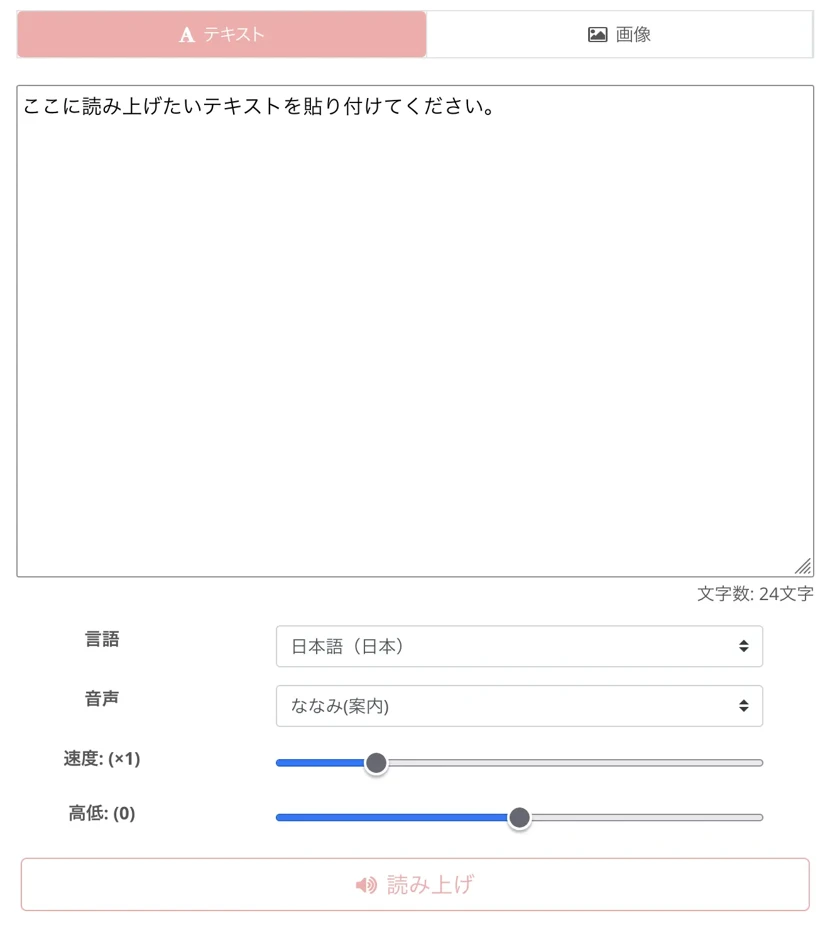
다운로드 불필요하므로 VOICEVOX를 설치하는 동안 음성을 생성 다운로드 완료할 수 있어요.
「Ondoku」는 다언어 대응.
VOICEVOX는 일본어 전용 읽기 소프트.
그 때문에 외래어나 영어가 혼재하는 문장의 읽기가 부자연스러워지는 일이 있습니다.
『Ondoku』 는 일본어, 영어, 한국어, 중국어, 스페인어, 베트남어 등 총 48개 언어에 대응!
외국어 독서도 자연스럽고 YouTube에서 다국어 콘텐츠 제작에도 활용할 수 있습니다.
그 외에도, 점포나 시설의 외국어 발표, 다언어 대응의 교육 컨텐츠, 글로벌 기업에서의 프레젠테이션 자료 등 다양한 장면에서 사용할 수 있습니다.
상용 이용시의 편리성
VOICEVOX를 상용 이용하는 경우 반드시 신용 표기 가 필요.
그 때문에, 가게의 점내 방송 등 크레디트가 어려운 경우, 「VOICEVOX의 카스가부 츠무기가 전달했습니다」와 같이, 음성 속에서 크레딧을 읽어 대응하는 경우도 많습니다.
하지만 기업의 공식 동영상이나 상품 소개 동영상으로 크레디트를 표기하는 것이 적절하지 않은 경우나, 디자인상의 제약으로 크레디트 표기가 어려운 경우도 있지요.
그런 때는 「Ondoku」 가 추천!
「Ondoku」 는 상용 이용 OK로, 유료 플랜을 이용하면 신용 표기도 불필요하게 됩니다.
기업에서의 이용, 상품 판매, YouTube의 수익화 등, 어떤 상용 용도라도 자유롭게 활용할 수 있습니다.
Ondoku로 할 수 있는 것.상용 이용(업무 이용)이나 금지 사항에 대해서.
Ondoku에서는 상용 이용(업무 이용)이 가능합니다.개인, 법인에 관계없이, 직접적·간접적으로 금전등의 이익을 얻는 목적으로의 이용은, 상용 이용입니다.
무료 플랜에서도 크레디트 표기만으로 상용 이용이 가능하기 때문에, 우선은 무료로 시험하고 나서 유료 플랜을 검토하는 것도 가능합니다.
우선은 무료로 사용할 수 있는 「Ondoku」를 체험해 보지 않겠습니까?
무료로 사용할 수 있는 AI 독서 서비스 「Ondoku」라면 , 큰 사이즈의 파일의 다운로드나, 귀찮은 인스톨 작업은 불필요!
음성을 만들고 싶을 때 지금 바로 AI로 음성을 만들 수 있어요.
우선 당신도 "Ondoku" 의 AI 문장 읽기를 체험 해 보지 않겠습니까?
VOICEVOX의 설치 방법에 대해 자세히 설명 【Windows11】
다음에, VOICEVOX의 인스톨 방법이나 사용법 에 대해 해설합니다.
VOICEVOX를 이용하려면 공식 사이트에서 소프트웨어를 다운로드하여 설치해야 합니다.
먼저 Windows PC를 예로 VOICEVOX 설치 절차를 설명합니다.
※Windows11 24H2를 사용해 해설합니다.
VOICEVOX 다운로드 및 설치 절차

먼저 VOICEVOX 공식 사이트로 이동하여 설치용 파일을 다운로드합니다.
다운로드 화면에서,
- Windows: GPU 버전과 CPU 버전
- Mac: Intel 버전과 Apple 실리콘 버전
- Linux: GPU 버전과 CPU 버전
를 선택할 수 있습니다.
이번에는 Windows 버전을 선택합니다.

또, Windows판에서는 인스톨러판과 ZIP판을 선택할 수 있습니다만, 통상은 인스톨러판을 다운로드하면 OK입니다.
※Windows나 웹 브라우저의 보안 설정에 따라서는 다운로드가 차단되는 경우가 있으므로, 그 경우는 다운로드를 허가해 보존합니다.
다운로드가 완료되면 Windows11에 설치를 시작합니다.

다운로드한 파일을 더블 클릭하면 설치 마법사가 시작됩니다.

다음을 클릭하면 설치 파일 다운로드가 시작됩니다.

※합계로 1.5GB정도의 파일을 다운로드하기 위해, 회선 속도에 따라서는 시간이 걸리는 경우가 있습니다.


다운로드가 끝나면 설치 마법사가 다시 시작됩니다.
설치 대상 사용자를 선택합니다.

설치 대상 폴더를 선택합니다.
일반적으로 Windows의 Program Files 폴더에 설치됩니다.

설치를 클릭하여 설치를 시작합니다.

잠시 기다리면 설치가 완료됩니다.

VOICEVOX 시작
VOICEVOX를 시작합니다.
설치가 끝나면 "VOICEVOX 실행"을 선택하면 설치가 완료되면 자동으로 시작됩니다.
Windows 시작 메뉴와 바탕 화면 바로 가기에서도 시작할 수 있습니다.

VOICEVOX 초기 설정
VOICEVOX를 처음 시작할 때는 이용 약관에 동의해야 합니다.

문제가 없으면 "동의하고 사용 시작"을 클릭하십시오.
추가 캐릭터의 소개 화면이 열리므로 「완료」를 클릭합니다.

소프트웨어 사용량 데이터 수집에 대한 동의 화면이 열립니다.

허용 또는 거부를 클릭합니다.
이것으로 초기 설정은 완료.
텍스트를 입력하고 오디오를 읽을 수 있는 조작 화면이 열립니다.

VOICEVOX의 기본 사용법
이제 VOICEVOX를 Windows PC에 성공적으로 설치할 수있었습니다.
다음에, 실제로 텍스트를 음성으로 변환하기 위한, 기본적인 사용법을 해설합니다.
기본 음성 생성 기능 사용
VOICEVOX 화면을 열면 캐릭터 아이콘과 텍스트 입력란이 표시됩니다.

텍스트 입력란(녹색 밑줄이 그어진 부분)을 클릭합니다.
편집 화면으로 전환합니다.

텍스트를 입력합니다.

화면 왼쪽 하단의 재생 버튼을 누르면 오디오를 재생하여 생성 결과를 확인할 수 있습니다.
텍스트 입력 화면에서 "+"를 클릭하면 새로운 텍스트 입력란을 추가할 수 있습니다.

캐릭터 아이콘을 클릭하면 캐릭터 선택 메뉴가 열립니다.

디폴트에서는 「시코쿠 메탄」이 표시되어 있습니다만, 클릭하면 「즈다몬」 「카스가부 츠무기」 등, 좋아하는 캐릭터로 변경할 수 있습니다.

여러 텍스트 행에 서로 다른 문자를 할당하여 대화형 오디오를 만들 수도 있습니다.

그러나 이 기능을 효과적으로 사용하려면 캐릭터별 음질의 차이를 이해하고 적절한 조합을 선택해야 합니다.
또, 대화의 템포나 사이의 취하는 방법 등, 세세한 조정 작업이 필요하기 때문에, 익숙해지기까지는 일정한 시간과 경험이 필요합니다.
VOICEVOX의 음성 내보내기 기능 사용법
다음으로 음성 내보내기 기능의 사용법을 설명합니다.
"음성을 별도로 내보내기"를 사용하는 방법
음성을 내보내려면
파일 → 음성 내보내기를 선택합니다.

내보내기 대상 폴더를 선택합니다.

그러면 오디오가 한 줄씩 나누어 내보내집니다.
"음성을 연결하여 내보내기"를 사용하는 방법
VOICEVOX에서는 음성을 연결하여 내보낼 수도 있습니다.
"파일"→ "음성을 연결하여 내보내기"를 선택하면 파일 저장 화면이 열립니다.

파일 이름을 입력하고 저장합니다.

감정 스타일과 파라미터 조정 사용법
고급 사용법으로 VOICEVOX에는 감정 스타일로 표현을 바꾸는 기능도 있습니다.
캐릭터에 따라 다릅니다만, 「노멀」 「아마아마」 「툰툰」 「섹시」 「속삭임」 「히소히소」 「흥분」 「나미다메」라고 하는 감정 스타일을 이용할 수 있습니다.

감정 스타일을 변경하면 같은 텍스트에서도 완전히 다른 인상적인 음성을 생성할 수 있으므로 콘텐츠의 내용과 연출에 따라 구분할 수 있습니다.
감정 스타일을 바꾸려면 캐릭터 선택 메뉴의 오른쪽에 있는 「>」에 마우스 커서를 맞춥니다.
선택사항이 표시되므로 클릭하여 선택합니다.
또한 악센트 억양 길이의 세 가지 매개 변수를 개별적으로 조정할 수 있습니다.
악센트 편집:

억양 편집:

길이 편집:

각 항목은 화면의 왼쪽 하단에서 전환할 수 있습니다.
각각 1음마다 조정 가능하고, 보다 리얼한 발음으로 읽을 수 있습니다.
【중요】VOICEVOX의 상용 이용에 대해 : 규약의 확인이 중요

VOICEVOX를 상용 목적으로 사용하는 경우는 규약에 주의가 필요합니다 .
이용약관을 정확하게 이해하고 적절한 크레딧 표기를 작성해야 합니다 .
여기에서는, VOICEVOX를 올바른 사용법으로 상용 이용하기 위한 중요한 포인트를 상세하게 해설합니다.
기본 상용 이용 규칙
VOICEVOX에서 생성한 음성을 사용할 때는 상용이용·비상용이용 어느 쪽이라도 적절한 크레디트 표기가 필요합니다 .
크레딧을 표기할 때 VOICEVOX를 사용했는지, 어떤 캐릭터를 사용했는지 알 수 있어야 합니다.
예를 들어, 텐다몬의 음성을 사용한 경우는 「VOICEVOX: 즈다몬」, 시코쿠 메탄의 음성을 사용한 경우는 「VOICEVOX: 시코쿠 메탄」과 같이 표기합니다.
YouTube 등의 동영상에 사용했을 때는 동영상의 개요란이나 동영상 내에 기재합니다.
전화 음성 등 음성만 크레딧 수단이 있을 때는 음성 속에 'VOICEVOX의 카스가부 이무기를 사용하고 있습니다'와 같이 음성 크레딧을 삽입합니다.
VOICEVOX 캐릭터별 이용 제한
VOICEVOX의 캐릭터에는 각각 다른 이용 약관이 설정되어 있습니다.
일부 캐릭터에는 특별한 제한이 있습니다.
많은 캐릭터는 적절한 신용 표기로 상용 이용이 가능하지만, 그 중 상용 이용에 제한이 있는 캐릭터도 존재합니다.
토호쿠 프로젝트 관련 캐릭터(즈단몬, 토호쿠 키리탄, 도호쿠 이타코 등)는 기본적으로 상용 이용이 가능하지만 정치적인 내용이나 성인용 콘텐츠로의 이용은 금지되어 있습니다.
일부 캐릭터에서는 제휴 사이트에서의 사용이나 오리지널 캐릭터의 목소리로 사용하는 것이 금지되어 있을 수 있습니다.
상용 이용을 예정하고 있는 경우에는, 사용 예정인 캐릭터의 개별 이용 규약을 사전에 확인하는 것이 중요합니다 .
동영상에 서서 그림을 사용하는 경우는 일러스트의 라이센스에도 주의
게다가, 「단다몬」을 비롯한 캐릭터의 동영상에 서 그림을 사용하는 경우는, 일러스트의 이용 규약에도 주의.
일러스트에는 VOICEVOX와 캐릭터와는 또 다른 이용 규약이 설정되어 있습니다.
미리 일러스트레이션 이용 약관에 대해서도 확인해야 합니다 .
라이센스가 복잡하기 때문에 사전 확인이 매우 중요합니다.
VOICEVOX의 상용 이용에서 특히 주의가 필요한 것은 캐릭터마다 다른 라이센스 체계가 존재한다는 점.
캐릭터마다 이용 조건이 크게 다르기 때문에, 복수의 캐릭터를 사용하는 경우는, 각각의 이용 규약을 개별적으로 확인할 필요가 있습니다.
특히, 토호쿠 프로젝트 관련 캐릭터와, 그 외의 오리지날 캐릭터에서는 이용 규약이 다르므로 주의.
또한, 향후 새로운 캐릭터가 추가될 때, 또 다른 이용 약관이 설정될 가능성도 있습니다.
기업에서의 이용을 검토하고 있는 경우, 법무 부문에서의 확인이 필요한 경우도 있어, 이용 개시까지 시간이 걸리는 일도.
이와 같이 복잡한 라이선스 체계 때문에 비즈니스 용도나 YouTube의 수익화 등 상용 이용하고 싶은 경우 이용약관의 확인이 큰 부담이 됩니다.
「Ondoku」로 무료 읽어 보지 않겠습니까?
여기까지 VOICEVOX의 특징, Windows에의 인스톨 방법, 사용법에 대해 자세하게 해설해 왔습니다.
그렇지만, 다운로드나 인스톨에 시간이 걸리거나, 이용 규약이 복잡해 사용하기 어려운 일도 많네요.
그런 때는 간편하게 사용할 수 있는 다기능 음성 합성 서비스 「Ondoku」 가 추천!
「Ondoku」 는 무료로 이용할 수 있는 온라인 AI 독서 서비스.
무려, 메일 주소를 등록하는 것만으로 5,000 문자도 무료로 음성 합성 할 수 있습니다!
WIndows, Mac, Linux 및 스마트폰에서도 사용할 수 있으며 비즈니스, 교육, 엔터테인먼트 등 모든 용도로 사용할 수 있습니다.
상용 이용 OK 이므로, YouTube의 수익화에도 대응하고 있습니다 !
사용법도 매우 간단!
설치 불필요 로 브라우저에서 즉각 이용할 수 있으므로, 마음에 들었을 때 곧바로 고품질의 음성을 작성할 수 있습니다!
지금 VOICEVOX의 설치 파일을 다운로드 중인 분도, 그 사이에 「Ondoku」 를 체험해 보지 않겠습니까?
고품질 AI 음성으로 다국어 독서 가능
「Ondoku」 의 16 종류의 일본어 음성은 남성, 여성, 어린이의 목소리 등 버라이어티 풍부!
물론 복수의 음성을 사용한 대화 독서에도 대응하고 있습니다.
「Ondoku」 는 일본어, 영어, 중국어, 한국어, 스페인어, 프랑스어, 독일어 등 약 50개 언어에 대응.
글로벌 콘텐츠를 제작할 수 있으므로 세계를 타겟으로 YouTube 조회수를 늘릴 수 있어요.
설치·다운로드 불필요로 지금 이용 가능!
「Ondoku」 의 사용법은 매우 간단.
톱 페이지를 연 후, 텍스트를 입력하고 읽고 버튼을 누르면 OK!
몇 초 안에 자연스러운 오디오 파일이 생성됩니다.
5,000문자까지의 음성 합성이라면 무료 로 이용할 수 있으므로, 우선은 「Ondoku」 를 체험해 보지 않겠습니까?
상용 OK의 최신 AI로 당신도 리얼한 음성 음성을 만들어 보지 않겠습니까?
이 기사에서는 VOICEVOX의 특징과 Windows에 설치하는 방법, 사용법에 대해 자세히 설명했습니다.
VOICEVOX는 '단다몬'을 비롯해 유명 캐릭터를 사용해 동영상을 만들 수 있는 것이 가장 큰 매력.
그렇지만, 다운로드나 인스톨, 이용 규약 등, 사용법이 어려운 포인트도 있습니다.
최신의 AI를 사용해 텍스트를 문장 읽고 싶다면, 웹 서비스 「Ondoku」 도 추천.
다운로드 불필요하고 곧바로 사용할 수 있는 「Ondoku」 로, 당신도 동영상 음성을 작성해 보지 않겠습니까?
■ AI 음성 합성 소프트웨어 「Ondoku」
Ondoku는 초기 비용 0으로 사용할 수 있는 온라인 텍스트 음성 변환 도구입니다.
- 일본어, 영어, 중국어, 한국어, 스페인어, 프랑스어, 독일어 등 약 50개 언어에 대응
- PC·스마트폰 어느쪽에서도 이용 가능
- 비즈니스·교육·엔터테인먼트 등의 용도에 대응
- 설치가 필요없고 브라우저에서 즉시 사용 가능
- 화상으로부터의 독해에도 대응
이용 방법은 사이트에서 텍스트를 입력하거나 파일을 업로드할 뿐. 몇 초 안에 자연스러운 오디오 파일이 생성됩니다. 5,000자까지의 음성 합성이라면 무료로 이용할 수 있으므로, 우선은 한번 시험해 주세요.
Email: ondoku3.com@gmail.com
텍스트 음성 변환 소프트웨어 Ondoku. 설치할 필요 없이 누구나 무료로 이용할 수 있는 텍스트 음성 변환 서비스입니다. 무료 등록을 하면 매월 5000자까지 무료로 할 수 있습니다 지금 무료 등록




















